win7wps自动更新的禁止步骤 win7系统怎么设置wps不自动更新
时间:2021-11-01作者:huige
wps是很多人都会在电脑中安装使用的办公组件,默认情况下有新版本的话,就会自动更新,可是有些win7纯净版32位系统用户并不喜欢wps自动更新,那么要怎么设置呢?带着大家的疑问,本文给大家说说win7wps自动更新的禁止步骤给大家参考吧。
具体方法如下:
1、首先,点击“开始”按钮,点击“所有程序”。
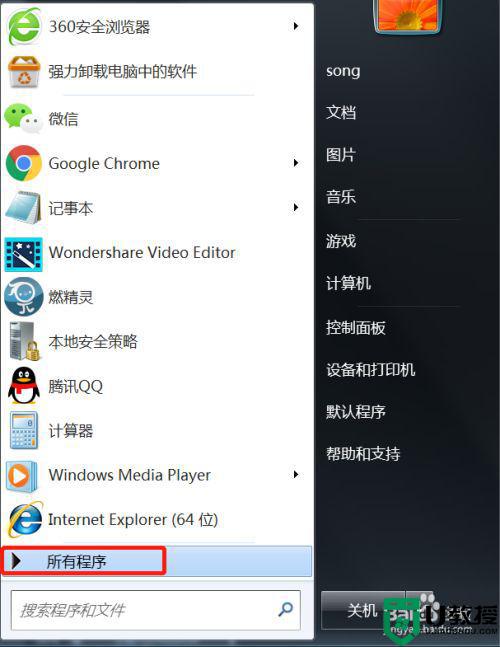
2、在所有程序中找到WPS Office。
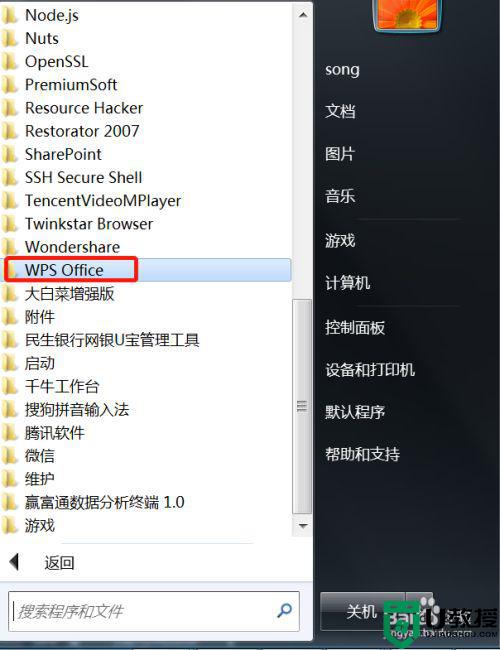
3、点击展开WPS Office,找到WPS Office 工具。
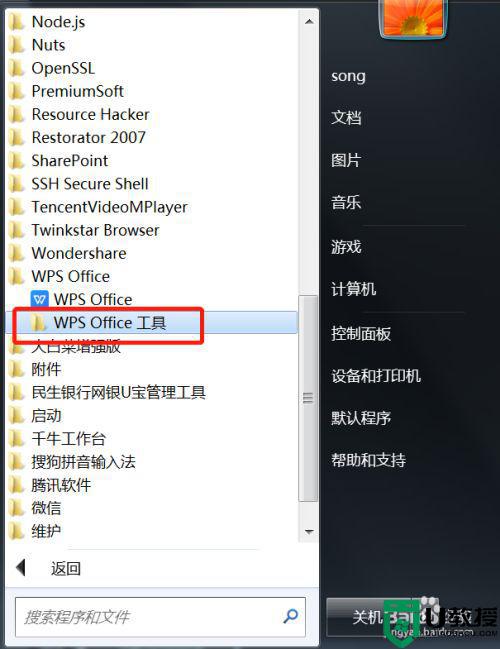
4、点击展开WPS Office 工具,找到配置工具并点击。
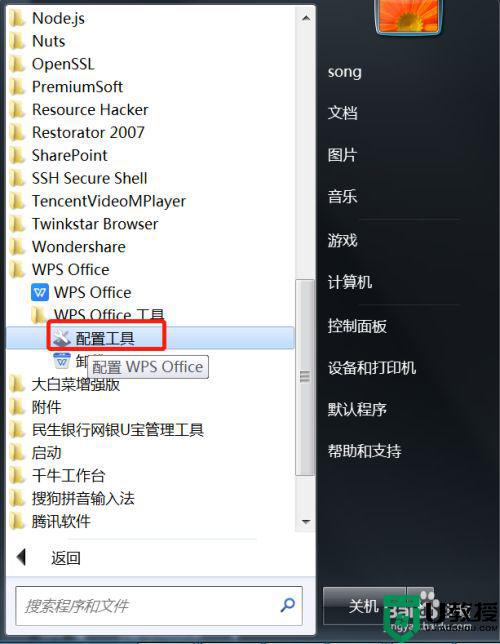
5、在弹出来的配置界面,找到最下面的高级,并点击。
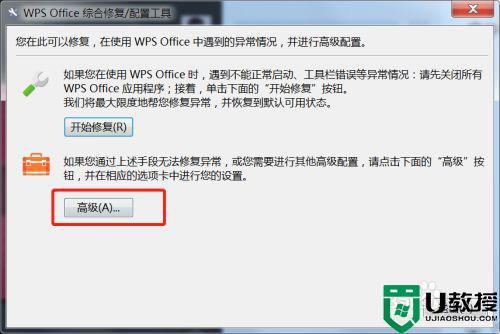
6、在高级配置界面,点击升级设置切换到升级设置选项卡。
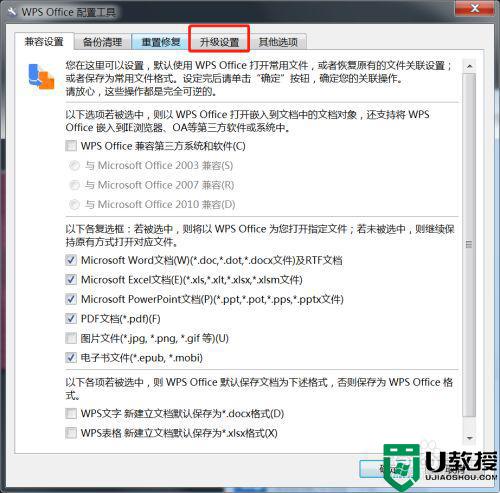
7、接着在升级方式下选择关闭自动升级即可。
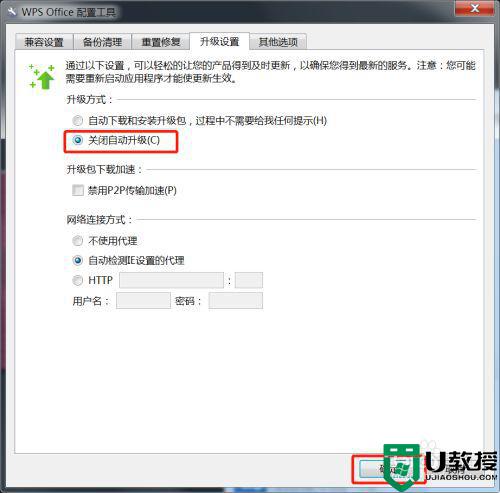
关于win7系统怎么设置wps不自动更新的详细方法就给大家讲解到这里了,有需要的用户们可以按照上面的方法步骤来设置就可以了。





